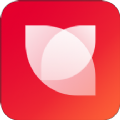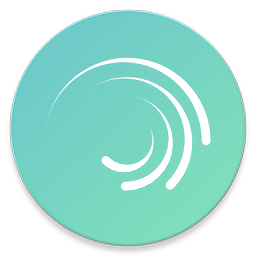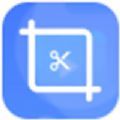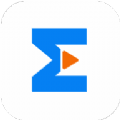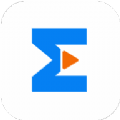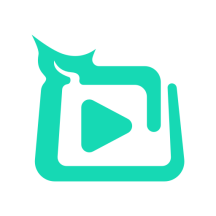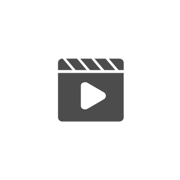剪映如何使用线性蒙版?剪映是一款剪辑视频的软件,对于新手和小白用户制作剪辑视频非常友好,带有多种特效功能以及裁剪变速功能,非常好用,但是会有好多小伙伴都不知道有些功能如何使用, 下面分享吧小编为大家带来了相关教程,需要的小伙伴快来看看吧。
方法/步骤
1、打开剪映,点击开始创作
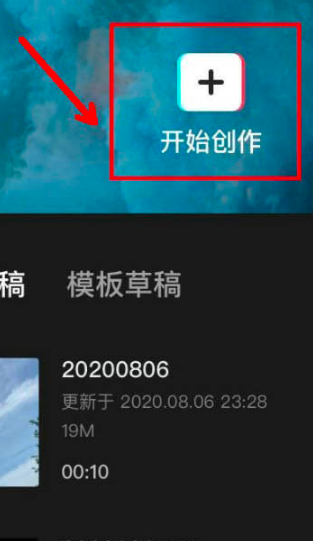
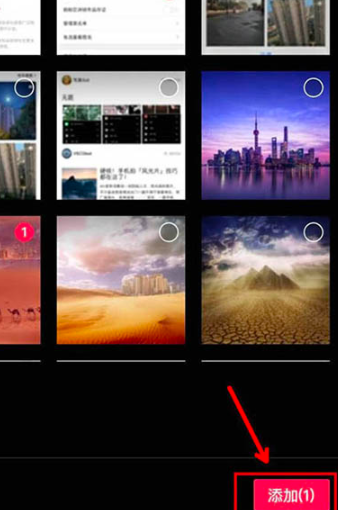
3、添加好照片,在工具栏点击画中画,在次添加一张照片
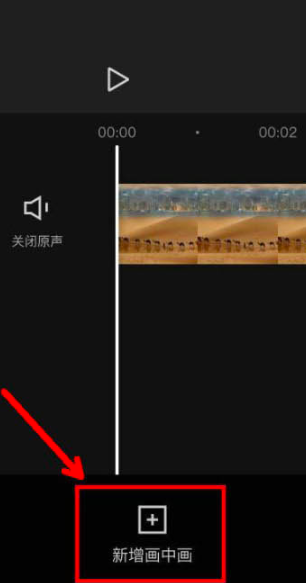
4、添加好画中画的照片,在点击蒙版
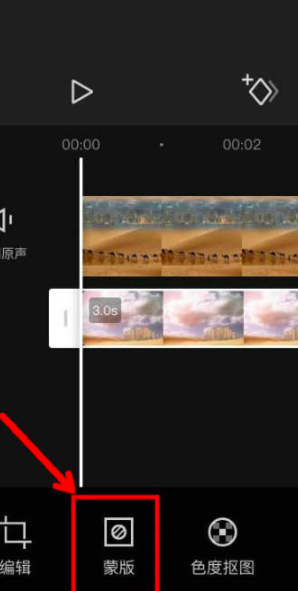
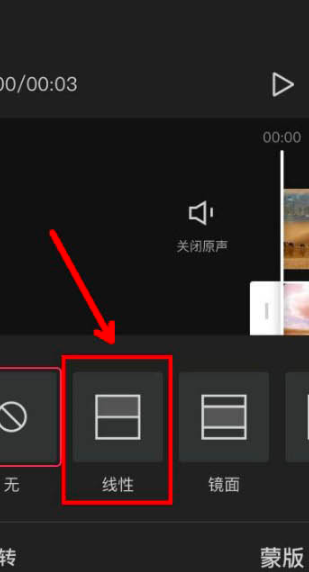
6、画面中就会出现线性蒙版,调好到需要的位置,在点击确认即可
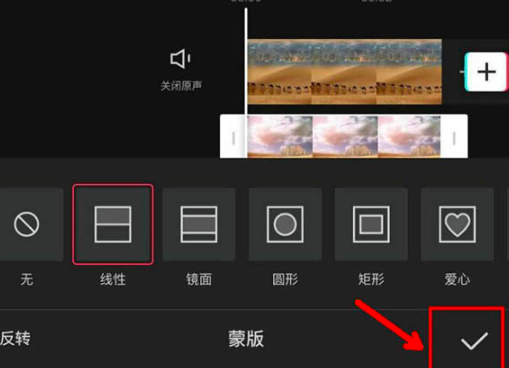
以上就是小编跟大家分享的剪映线性蒙版使用方法介绍,想了解更多剪映的教程使用,欢迎关注分享吧下载站,每天为你带来各种类型的教程下载!
| 剪映各个功能使用教程大全 | |
| 调节阴影 | 变速视频 |
| 画中画功能使用 | 设置视频封面 |
| 旋转视频 | 去除水印 |
| 使用画布模糊 | 闪退解决 |
| 更多相关教程:点击查看 | |